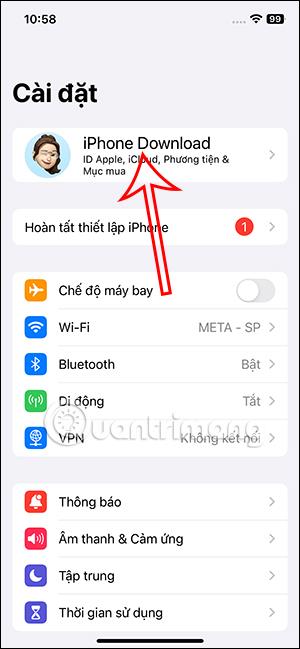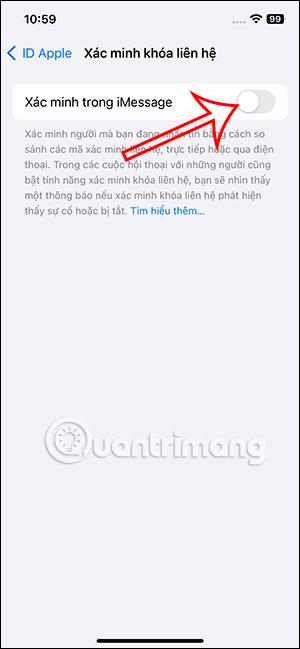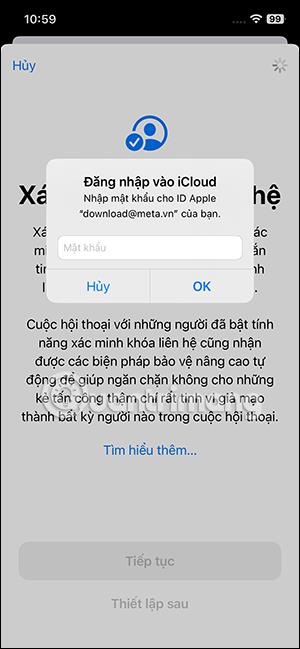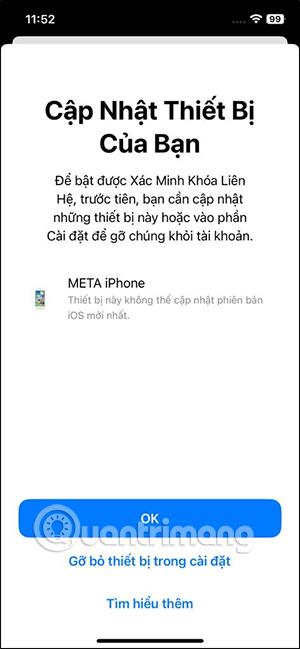iOS 17.2 hat gerade die Sicherheitsfunktion zur iMessage-Kontaktüberprüfung aktualisiert, um die Sicherheit beim Senden von SMS in iMessage zu verbessern. Wenn Sie diese Funktion verwenden, erfahren Benutzer anhand des Bestätigungscodes die Identität der Person, die ihnen eine SMS sendet. Wenn sich jemand ausgibt, sendet das System eine Warnung an beide Parteien. Nachfolgend finden Sie Anweisungen zum Aktivieren der iMessage-Kontaktüberprüfung auf dem iPhone.
Anweisungen zum Aktivieren der iMessage-Kontaktüberprüfung auf dem iPhone
Beachten Sie, dass Geräte, die sich bei demselben iCloud-Konto anmelden, iOS 17.2, macOS 14.2 oder watchOS 10.2 ausführen müssen, um diese Funktion zu aktivieren. Andernfalls müssen Sie Geräte mit niedrigeren Betriebssystemen deinstallieren, um diese Funktion zu aktivieren. Verwenden Sie diese Funktion.
Schritt 1:
Greifen Sie auf der iPhone-Benutzeroberfläche auf „Einstellungen“ zu und klicken Sie dann auf den Namen Ihres Apple-ID-Kontos .
Schritt 2:
Beim Wechsel zur neuen Benutzeroberfläche scrollen Benutzer nach unten und klicken auf die Funktion zur Kontaktschlüsselüberprüfung . Beim Wechsel zur neuen Benutzeroberfläche sehen Benutzer die Verifizierungsoption in iMessage . Sie müssen die weiße Kreisschaltfläche nach rechts schieben, um die Kontaktverifizierungsfunktion in iMessage zu aktivieren.

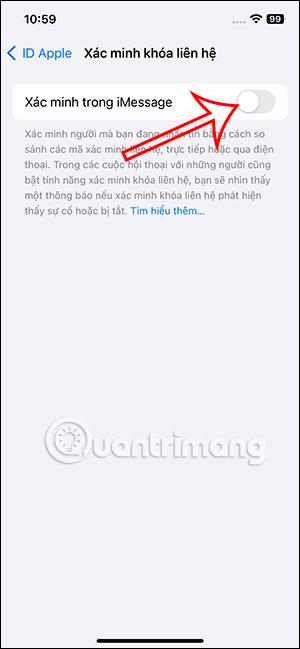
Schritt 3:
Zeigt die Informationsoberfläche zur Kontaktschlüsselüberprüfungsfunktion für iMessage-Anwendungen an. Klicken Sie auf Weiter , um den Bestätigungscode zu aktivieren.

Zu diesem Zeitpunkt wird der Benutzer aufgefordert, das Passwort für sein Apple-ID-Konto einzugeben.
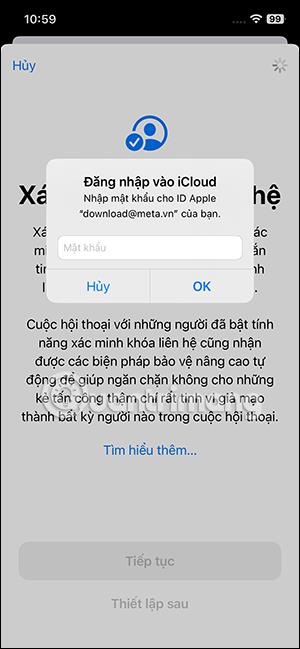
Wenn Sie sich als Nächstes auf mehreren Geräten bei demselben iCloud-Konto anmelden, werden Sie aufgefordert, das Gerät auf die erforderliche Version zu aktualisieren oder das Gerät zu deinstallieren, wenn es nicht mehr aktualisiert werden kann.
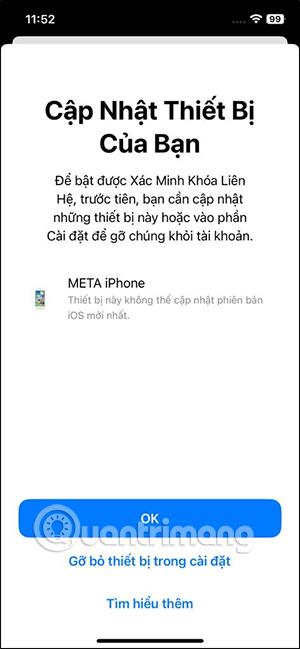
Nach Abschluss aller Einrichtungsvorgänge ist die Kontaktüberprüfungsfunktion in iMessage aktiviert.